
Inhoud
- Fix Bad Apple Bekijk de levensduur van de batterij
- Start je Apple Watch opnieuw op
- Koppel de Apple Watch opnieuw
- Verander Watchface voor een betere levensduur van de batterij
- Bedien uw Apple Watch-meldingen
- Apple Watch-apps en levensduur van de batterij
- Stel je Apple Watch 5 tot 10 minuten vooruit
In deze handleiding wordt uitgelegd hoe je de batterijlevensduur van een slecht Apple Watch kunt oplossen. Dit werkt voor alle Apple Watch-modellen, waaronder de eerste helemaal omhoog via de Apple Watch 3 met LTE. Klachten over de levensduur van de batterij zijn een van de meest voorkomende problemen met Apple Watch, maar u kunt dit meestal zelf oplossen.
Apple schat de levensduur van de batterij van de Apple Watch op ongeveer 18 uur bij gemiddeld gebruik. Dit betekent dat je Apple Watch-batterij een volledige dag meegaat, inclusief 90 keer je Apple Watch controleren, 45 minuten lang apps gebruiken en 30 minuten muziek via Bluetooth afspelen. Dit houdt rekening met een training en houdt ook rekening met WiFi en LTE-connectiviteit.
Als je een slechte Apple Watch-batterijduur hebt, kun je dit oplossen door een paar stappen op het horloge uit te voeren en de Watch-app op je iPhone te gebruiken. Als je een dag niet kunt werken, heb je zeker een slechte Apple Watch-batterijduur. De levensduur van uw iPhone-batterij moet ongeveer hetzelfde blijven na het koppelen van de Apple Watch. Als het slechter wordt, moet u mogelijk beide apparaten opnieuw opstarten of de Apple Watch opnieuw koppelen.
Fix Bad Apple Bekijk de levensduur van de batterij
Een van de momenten waarop de meeste mensen een slechte Apple Watch-batterijlevensduur zien, is goed wanneer ze het horloge hebben of direct na het installeren van een belangrijke watchOS-update die nieuwe functies toevoegt. Er is een goede kans dat dit niet iets is dat je moet oplossen. Meestal betekent dit gewoon dat u de nieuwe functies en wijzerplaten gebruikt en dat de batterij leegloopt. Soms zul je dit eenvoudig zien verbeteren door een dag of twee te wachten.
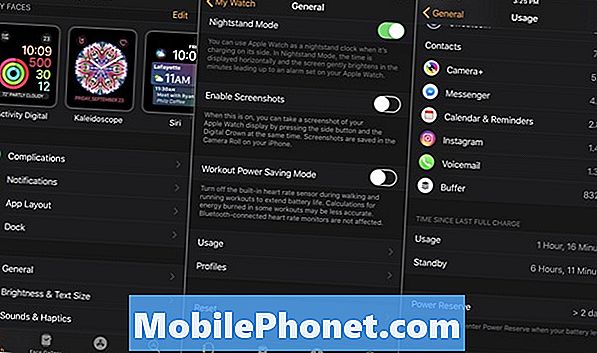
Controleer om te zien hoe het gebruik van de batterij van uw Apple Watch eruitziet.
Een van de eerste dingen die u moet controleren, is of uw horloge in de standby-modus gaat. Dit is wanneer u het niet actief gebruikt en u zou meer standby-tijd moeten zien te zien dan de gebruikstijd.
- Open de Apple Watch-app op je iPhone.
- Ga naar Algemeen.
- Ga naar Gebruik.
- Blader naar beneden naar de tijd sinds de laatste volledige lading.
Hiermee wordt de uitval van de batterij van de Apple Watch weergegeven. Hiermee kun je niet zien welke apps de batterij het meest gebruiken, of specifieke details die je helpen je slechte Apple Watch-batterijlevensduur te herstellen, anders dan je alleen te laten zien als stand-by niet werkt.
Start je Apple Watch opnieuw op
Het eerste dat u moet doen, is uw Apple Watch opnieuw opstarten. Het is een kleine stap, maar de eerste die u moet nemen voordat u zich zorgen maakt over andere problemen.
- Houd de Digital Crown en de zijknop ongeveer 10 seconden ingedrukt.
- Je ziet een Apple-logo en dan kun je het loslaten.
Hierdoor wordt de Apple Watch opnieuw gestart. Dit kan binnen een minuut veel problemen met de batterijlevensduur oplossen. U wilt misschien ook uw iPhone op dit moment opnieuw opstarten.
Koppel de Apple Watch opnieuw
Als de problemen zich blijven voordoen, moet u mogelijk de Apple Watch opnieuw koppelen volgens de stappen in de onderstaande video. als u dit doet, kunnen uw problemen mogelijk worden opgelost, zelfs als u herstelt van een back-up. Als u zich zorgen maakt, moet u deze mogelijk instellen als een nieuwe Apple Watch in plaats van te herstellen vanaf een back-up om veilig te spelen.
- Tik in de Apple Watch-app op je horloge.
- Tik op de i-knop rechts van je horloge.
- Tik op Ontkoppel uw Apple Watch.
- Bevestig dat u uw Apple Watch wilt ontkoppelen.
U kunt nu de onderstaande aanwijzingen volgen om uw Apple Watch te koppelen en u kunt besluiten om de back-up als nieuw in te stellen of te herstellen.
Dit proces kan enige tijd duren, dus zorg ervoor dat u het doet wanneer u thuis bent en tijd over hebt. Je hebt je Apple Watch op de oplader nodig om hem te koppelen met je iPhone.
Verander Watchface voor een betere levensduur van de batterij
Het OLED-scherm op de Apple Watch gebruikt alleen stroom wanneer het iets anders dan zwart laat zien. Als je je zorgen maakt over de batterijlevensduur van een slecht Apple Watch, moet je een wijzerplaat gebruiken die meer zwart bevat.
U ziet het grootste verschil als u momenteel foto's gebruikt als wijzerplaten of als wijzerplaten met tijdvervalstijl. Kies een nieuwe wijzerplaat met meer zwart en het kan u helpen om een betere levensduur van de batterij te krijgen.

Een zwarte wijzerplaat kan de levensduur van de batterij helpen verminderen.
Bedien uw Apple Watch-meldingen
Wanneer u meldingen ontvangt en uw hand opsteekt om elke 2 seconden naar uw horloge te kijken, verbruikt u een langere levensduur van de batterij. We hebben de meldingen tot het absolute minimum beperkt, zodat we ze alleen voor belangrijke dingen krijgen. Als u uw meldingen korter maakt dan alleen de berichten die u echt nodig heeft, kunt u een betere Apple Watch-batterijlevensduur verwachten. Ga naar de Bekijk de app, tik op Meldingen en schakel degene uit die je niet wilt of nodig hebt.
Apple Watch-apps en levensduur van de batterij
Als u geen Apple Watch-app gebruikt, moet u deze verwijderen. Dit kan u helpen om de levensduur van de batterij te verlengen. Begrijpen we precies waarom dit werkt? Niet echt, maar het kwijtraken van apps die u niet gebruikt, kan bijna net zo goed helpen als het beperken van uw meldingen. Je kunt ze verwijderen van de Apple Watch met de Watch-app op de iPhone. Ga naar de Watch-app, scrol omlaag naar de app-lijst, tik op de app-naam en schakel Show-app weergeven in Apple Watch uit.
U kunt ook Power Reserve gebruiken om de levensduur van de batterij te verlengen wanneer u niet bij een stroombron kunt komen. Als je hier nog steeds problemen mee hebt
17 dingen waarvan je niet wist dat de Apple Watch dat kon

















